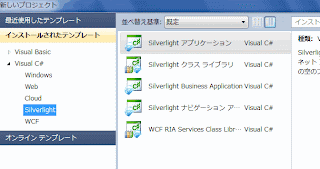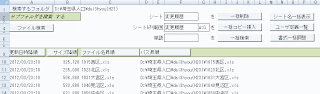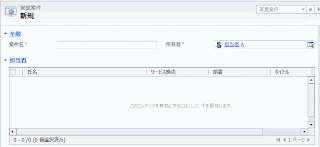→横展開の範囲を知るための重要手がかりになります。
次のマクロは
・特定フォルダに格納されているファイルの一覧
・特定キーワードを含むファイルの一覧
を作ってくれます。
インタフェースはこうなります。
1.ファイル一覧

2.特定キーワードを使用するファイルの一覧
ソースコードはこうなります。
'***********************************************
'画面の「検索」ボタンから呼び出される
'***********************************************
Sub SearchWords()
Dim intLastWordRow As Integer
Dim intLastFileRow As Integer
Dim intRow As Integer
Dim strSearchType As String
Dim strTargetWord As String
Dim strFileName As String
Dim objBook As Variant
Dim objSheet As Variant 'シート
Dim strAddress As String '開始セルアドレス
Dim TargetCell As Range '検索目的セル
Dim strWkWord As String
Dim strWkCell As String
Dim strWkFile As String
Dim strWkSheet As String
'完全一致・部分一致
If ThisWorkbook.Sheets("SearchWord").Range("C1").Value = "完全一致" Then
strSearchType = xlWhole
Else
strSearchType = xlPart
End If
'ファイル一覧の最終行
intLastFileRow = ThisWorkbook.Sheets("FileList").Range("D9").End(xlDown).Row
If ThisWorkbook.Sheets("FileList").Range("D10").Value = "" Then
MsgBox "先にファイルを検索してください。"
Exit Sub
End If
'単語一覧の最終行
intLastWordRow = ThisWorkbook.Sheets("SearchWord").Range("A10000").End(xlUp).Row
If intLastWordRow < 2 Then
MsgBox "単語を指定してください。"
Exit Sub
End If
'画面更新を無効にする
Application.ScreenUpdating = False
'既存の値をクリアする
'既存検索結果一覧をクリア
ThisWorkbook.Sheets("SearchWordResult").Cells.Clear
ThisWorkbook.Sheets("SearchWordResult").Range("A1").Value = "検索結果"
ThisWorkbook.Sheets("SearchWordResult").Range("A2").Value = "検索値"
ThisWorkbook.Sheets("SearchWordResult").Range("B2").Value = "セル値"
ThisWorkbook.Sheets("SearchWordResult").Range("C2").Value = "ファイル名"
ThisWorkbook.Sheets("SearchWordResult").Range("D2").Value = "シート名"
ThisWorkbook.Sheets("SearchWordResult").Range("E2").Value = "セルアドレス"
'ファイル毎の処理
For i = 10 To intLastFileRow
strFileName = ThisWorkbook.Sheets("FileList").Range("D" & i).Value
'エクセルファイルだけ検索する
If Right(strFileName, 3) = "xls" Or Right(strFileName, 3) = "xlsx" Then
Set objBook = Application.Workbooks.Open(strFileName)
'シート毎の処理
For Each objSheet In objBook.Sheets
'単語毎の処理
For j = 2 To intLastWordRow
strTargetWord = ThisWorkbook.Sheets("SearchWord").Range("A" & j).Value
'一回目の検索
Set TargetCell = objSheet.Cells.Find(strTargetWord, LookAt:=
_ strSearchType, MatchCase:=False, MatchByte:=False)
If Not TargetCell Is Nothing Then
strAddress = TargetCell.Address
intRow = ThisWorkbook.Sheets("SearchWordResult").Range("A1").
_ End(xlDown).Row
Do
'見つかった場合の処理
intRow = intRow + 1
ThisWorkbook.Sheets("SearchWordResult").Cells(intRow, 1). _
Value = strTargetWord
ThisWorkbook.Sheets("SearchWordResult").Cells(intRow, 2). _
Value = TargetCell.Value
ThisWorkbook.Sheets("SearchWordResult").Cells(intRow, 3). _
Value = objBook.Name
ThisWorkbook.Sheets("SearchWordResult").Cells(intRow, 4). _
Value = objSheet.Name
ThisWorkbook.Sheets("SearchWordResult").Cells(intRow, 5). _
Value = TargetCell.Row & "行" & TargetCell.Column & "列"
'二回目以降の検索
Set TargetCell = objSheet.Cells.FindNext(TargetCell)
'対象単語がないとき、または2回目当たったとき、ループから抜け出す
If TargetCell Is Nothing Then Exit Do
If TargetCell.Address = strAddress Then Exit Do
Loop
End If
Next j
Next objSheet
'保存せず終了
objBook.Close savechanges:=False
End If
Next i
'画面更新を有効に戻す
Application.ScreenUpdating = True
ThisWorkbook.Sheets("SearchWordResult").Activate
'検索結果一覧表を作成する
'ヘッダー行の罫線と色
ThisWorkbook.Sheets("SearchWordResult").Range("A2:E2").Borders.LineStyle = xlContinuous
ThisWorkbook.Sheets("SearchWordResult").Range("A2:E2").Interior.ColorIndex = 20
'検索値列の昇順でソートをかける
If ThisWorkbook.Sheets("SearchWordResult").Range("A3") <> "" Then
ThisWorkbook.Sheets("SearchWordResult").Range("A3:E" & intRow).Sort
_ key1:=Range("A3:A" & intRow), order1:=xlAscending
'重複値を除去し、罫線をかける
strWkWord = ThisWorkbook.Sheets("SearchWordResult").Range("A3").Value
strWkCell = ThisWorkbook.Sheets("SearchWordResult").Range("B3").Value
strWkFile = ThisWorkbook.Sheets("SearchWordResult").Range("C3").Value
strWkSheet = ThisWorkbook.Sheets("SearchWordResult").Range("D3").Value
For i = 4 To intRow
'検索値列
If ThisWorkbook.Sheets("SearchWordResult").Range("A" & i).Value = strWkWord Then
ThisWorkbook.Sheets("SearchWordResult").Range("A" & i).Value = ""
Else
ThisWorkbook.Sheets("SearchWordResult").Range("A" & i - 1).Borders _
(xlEdgeBottom).LineStyle = xlContinuous
strWkWord = ThisWorkbook.Sheets("SearchWordResult").Range("A" & i).Value
End If
'セル値列
If ThisWorkbook.Sheets("SearchWordResult").Range("B" & i).Value = strWkCell Then
ThisWorkbook.Sheets("SearchWordResult").Range("B" & i).Value = ""
Else
ThisWorkbook.Sheets("SearchWordResult").Range("B" & i - 1).Borders _
(xlEdgeBottom).LineStyle = xlContinuous
strWkCell = ThisWorkbook.Sheets("SearchWordResult").Range("B" & i).Value
End If
'ファイル名
If ThisWorkbook.Sheets("SearchWordResult").Range("A" & i).Value = "" Then
If ThisWorkbook.Sheets("SearchWordResult").Range("C" & i).Value = strWkFile Then
ThisWorkbook.Sheets("SearchWordResult").Range("C" & i).Value = ""
Else
ThisWorkbook.Sheets("SearchWordResult").Range _
("C" & i - 1).Borders(xlEdgeBottom).LineStyle = xlContinuous
strWkFile = ThisWorkbook.Sheets("SearchWordResult").Range("C" & i).Value
End If
Else
ThisWorkbook.Sheets("SearchWordResult").Range("C" & i - 1).Borders _
(xlEdgeBottom).LineStyle = xlContinuous
strWkFile = ThisWorkbook.Sheets("SearchWordResult").Range("C" & i).Value
End If
'シート名
If ThisWorkbook.Sheets("SearchWordResult").Range("C" & i).Value = "" Then
If ThisWorkbook.Sheets("SearchWordResult").Range("D" & i).Value = _
strWkSheet Then
ThisWorkbook.Sheets("SearchWordResult").Range("D" & i).Value = ""
Else
ThisWorkbook.Sheets("SearchWordResult").Range("D" & i - 1 & ":E" & _
i - 1).Borders(xlEdgeBottom).LineStyle = xlContinuous
strWkSheet = ThisWorkbook.Sheets("SearchWordResult").Range("D" & i).Value
End If
Else
ThisWorkbook.Sheets("SearchWordResult").Range("D" & i - 1 & ":E" & _
i - 1).Borders(xlEdgeBottom).LineStyle = xlContinuous
strWkSheet = ThisWorkbook.Sheets("SearchWordResult").Range("D" & i).Value
End If
Next i
'列に罫線をかける xlEdgeTop xlEdgeBottom
ThisWorkbook.Sheets("SearchWordResult").Range("A2:A" & _
intRow).Borders(xlEdgeLeft).LineStyle = xlContinuous
ThisWorkbook.Sheets("SearchWordResult").Range("A2:A" & _
intRow).Borders(xlEdgeRight).LineStyle = xlContinuous
ThisWorkbook.Sheets("SearchWordResult").Range("C2:C" & _
intRow).Borders(xlEdgeLeft).LineStyle = xlContinuous
ThisWorkbook.Sheets("SearchWordResult").Range("C2:C" & _
intRow).Borders(xlEdgeRight).LineStyle = xlContinuous
ThisWorkbook.Sheets("SearchWordResult").Range("E2:E" & _
intRow).Borders(xlEdgeLeft).LineStyle = xlContinuous
ThisWorkbook.Sheets("SearchWordResult").Range("E2:E" & _
intRow).Borders(xlEdgeRight).LineStyle = xlContinuous
ThisWorkbook.Sheets("SearchWordResult").Range("A" & intRow & ":E" & _
intRow).Borders(xlEdgeBottom).LineStyle = xlContinuous
ThisWorkbook.Sheets("SearchWordResult").Range("A3:E" & intRow). _
VerticalAlignment = xlTop
End If
' 処理完了(結果表示)
MsgBox "処理が完了しました。"
End Sub
--------------
以上